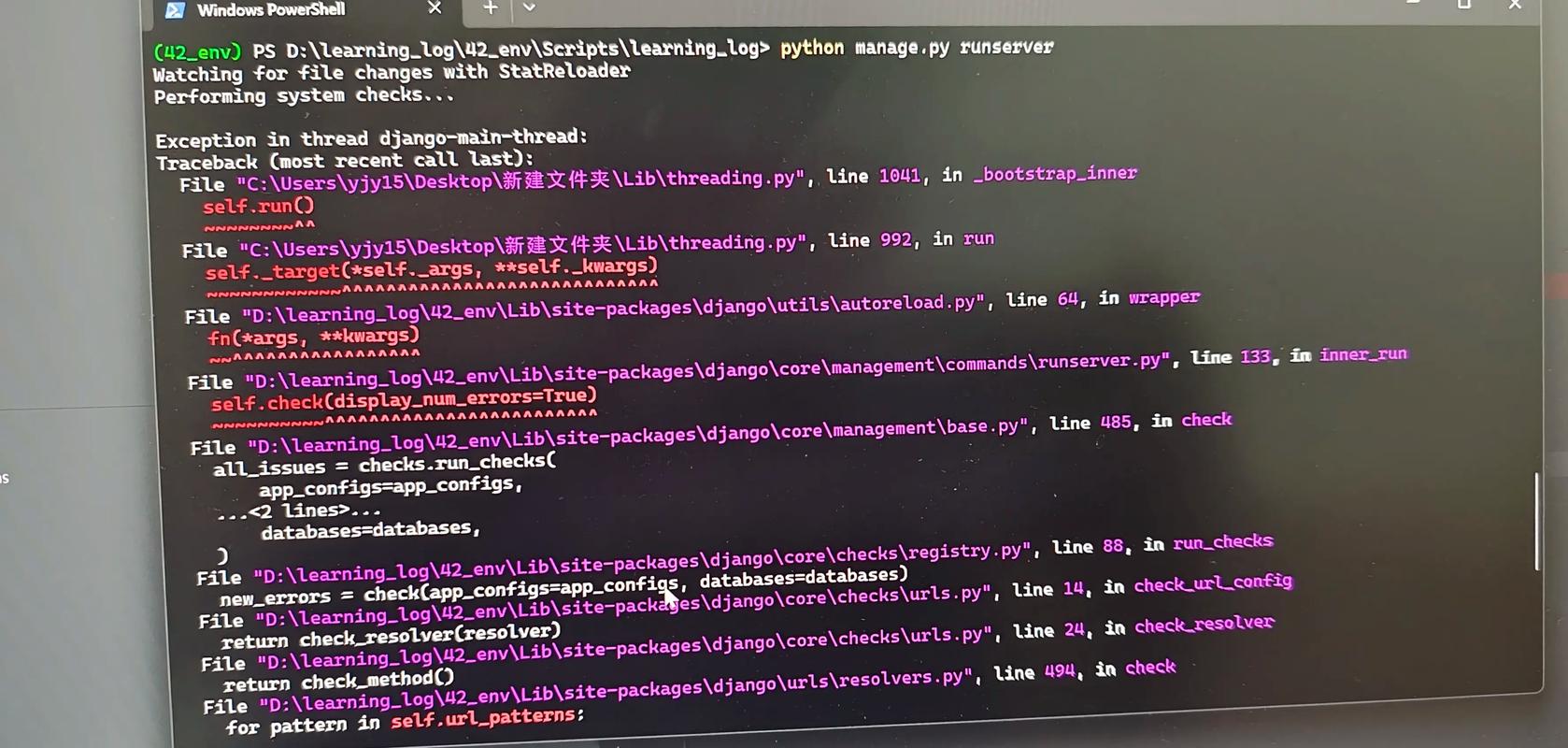服务器自动重启命令是系统管理和运维中常用的功能,主要用于计划维护、系统更新或解决系统卡顿等问题,不同操作系统(如Linux、Windows)和不同场景下,自动重启命令的实现方式有所不同,下面将详细介绍常见系统的自动重启命令、使用方法及注意事项。
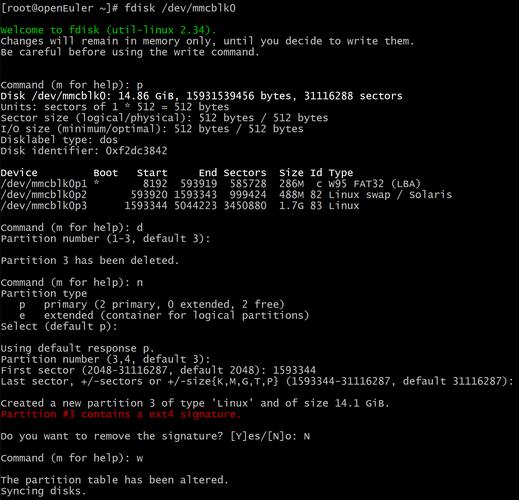
在Linux系统中,常用的自动重启命令包括shutdown、reboot和init等。shutdown命令是最灵活的方式,支持定时重启和通知用户。shutdown -r +10表示10分钟后重启系统,并会向所有登录用户发送通知消息;shutdown -r now表示立即重启,若需取消已计划的重启,可使用shutdown -c命令。reboot命令则相对简单,直接执行reboot或init 6即可立即重启系统,但不会发送通知,可能影响正在运行的用户程序,对于需要定期自动重启的场景,可通过cron任务计划实现,例如编辑crontab -e,添加0 2 * * * /sbin/shutdown -r now表示每天凌晨2点自动重启。
Windows系统下的自动重启命令主要通过shutdown命令实现。shutdown /r /t 0表示立即重启,/t参数可设置延迟时间(单位为秒),如shutdown /r /t 3600表示1小时后重启,若需定时重启,可结合at命令(旧版Windows)或Task Scheduler(任务计划程序)实现,在命令行中输入at 02:00 /every:M,T,W,Th,F,S,Su shutdown /r /f,表示每周每天凌晨2点强制重启(/f参数表示强制关闭正在运行的应用程序),在Windows Server系统中,还可通过组策略设置自动重启规则,例如在“计算机配置”->“管理模板”->“Windows组件”->“Windows更新”中配置自动重启计划。
对于远程服务器执行自动重启命令需格外谨慎,尤其是生产环境,建议在操作前:1. 通知所有相关用户,避免数据丢失;2. 检查当前运行的服务和进程,确保重要应用已保存数据;3. 使用nohup或screen工具保持关键命令的执行,避免网络中断导致任务终止;4. 重启后检查系统日志(如Linux的/var/log/messages或Windows的“事件查看器”),确认重启是否成功及是否有错误发生。
以下是不同系统下常用自动重启命令的对比表格:
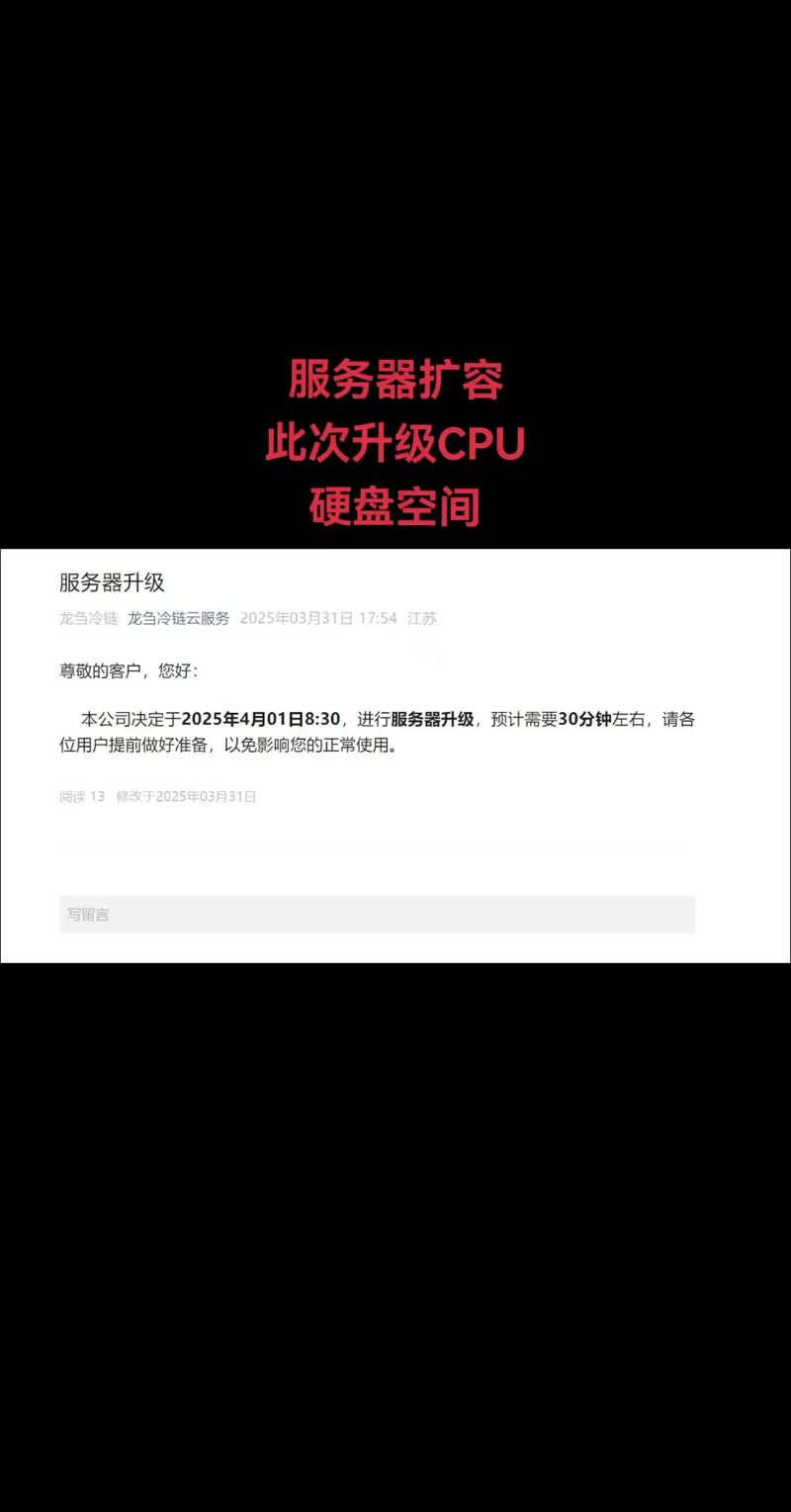
| 操作系统 | 命令格式 | 功能说明 | 示例 |
|---|---|---|---|
| Linux | shutdown -r [+分钟] | 定时重启并通知用户 | shutdown -r +10(10分钟后重启) |
| Linux | reboot / init 6 | 立即重启,无通知 | reboot |
| Windows | shutdown /r [/t 秒数] | 立即或延迟重启 | shutdown /r /t 0(立即重启) |
| Windows | at [时间] shutdown /r | 定时重启(需配合at) | at 02:00 shutdown /r |
在实际运维中,还需注意自动重启的频率控制,避免频繁重启导致硬件损耗或服务中断,对于数据库服务器,应避免在业务高峰期重启;对于Web服务器,可通过负载均衡将流量转移到其他节点后再执行重启操作,部分云服务器(如AWS、阿里云)提供了API或控制台层面的重启功能,可通过脚本批量管理多台服务器,提高运维效率。
相关问答FAQs:
问题1:如何取消Linux系统中已计划的shutdown重启命令?
解答:若使用shutdown命令设置了定时重启但需取消,可通过执行shutdown -c命令取消,若之前运行了shutdown -r +10,现在取消则输入shutdown -c,系统会提示“Shutdown cancelled”,且不会向用户发送重启通知,需注意,取消操作需在系统重启前执行,且需有足够权限(通常为root用户)。
问题2:Windows Server中如何设置每周自动重启并记录日志?
解答:在Windows Server中,可通过任务计划程序设置定期重启并记录日志,步骤如下:1. 打开“任务计划程序”,创建基本任务;2. 设置触发器为“每周”,并选择具体时间和日期;3. 操作选择“启动程序”,程序路径输入shutdown.exe,参数添加/r /f /l(/l表示记录到日志);4. 在“条件”中取消勾选“只有在计算机使用交流电源时才启动此任务”(若需服务器在电池时也重启);5. 完成创建后,任务会按计划执行,重启日志可通过“事件查看器”->“Windows日志”->“系统”中查看,来源为“USER32”。